Все способы:
Способ 1: Huawei AppGallery
Самый быстрый и простой путь к получению мессенджера WhatsApp на любом смартфоне или планшете Huawei реализуется средствами фирменного магазина цифрового контента от производителя устройства под названием AppGallery. Стоит отметить, что в указанном каталоге целевое в нашем случае приложение в действительности не представлено, но функциональность AppGallery предоставляет возможность скачать его из стороннего репозитория.
- Коснувшись в обязательном порядке имеющейся на одном из «Домашних экранов» устройства Huawei иконки «AppGallery», откройте предлагаемый производителем вашего смартфона или планшета магазин приложений и другого контента.
- Введите запрос
WhatsAppв расположенное вверху экрана поле поиска цифровых продуктов, нажмите «ПОИСК». Далее переместитесь к перечню «Результаты от Petal Search», тапните по наименованию имеющегося здесь пункта «WhatsApp Messenger». - На открывшейся странице с описанием приложения мессенджера внизу расположена кнопка «УСТАНОВИТЬ» — нажмите на неё. Коснувшись «ПРОДОЛЖИТЬ», подтвердите отобразившийся запрос системы «Вы собираетесь покинуть AppGallery».
- Ожидайте, пока AppGallery скачает пакет WhatsApp из стороннего источника. После этого начнётся автоматическая «УСТАНОВКА» мессенджера, ещё немного подождите. По завершении инсталляции приложения элемент «УСТАНОВИТЬ» на странице ВатсАп в фирменном магазине софта от Хуавей сменится на «ОТКРЫТЬ».
- По сути, готово, — коснитесь кнопки «ОТКРЫТЬ», чтобы сразу запустить мессенджер; либо выйдите из AppGallery, а WhatsApp откройте позже, нажав на его теперь имеющуюся на одном из «Домашних экранов» девайса иконку.
- Выберите язык интерфейса WhatsApp, коснитесь «Принять и продолжить» на экране «Добро пожаловать». Далее останется войти в свой аккаунт либо зарегистрировать новую учётную запись в сервисе, после чего никаких препятствий для эксплуатации одного из самых популярных на сегодня мессенджеров с мобильного девайса Huawei не останется.
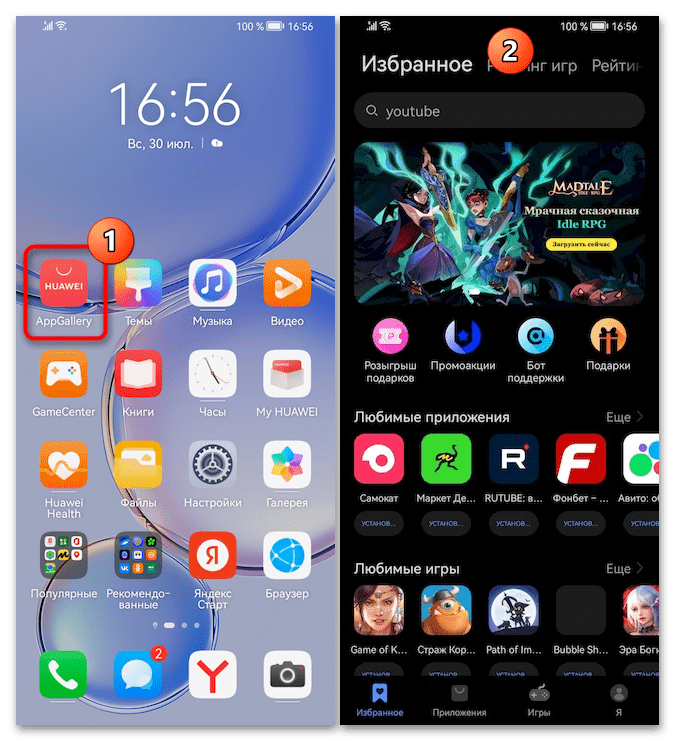
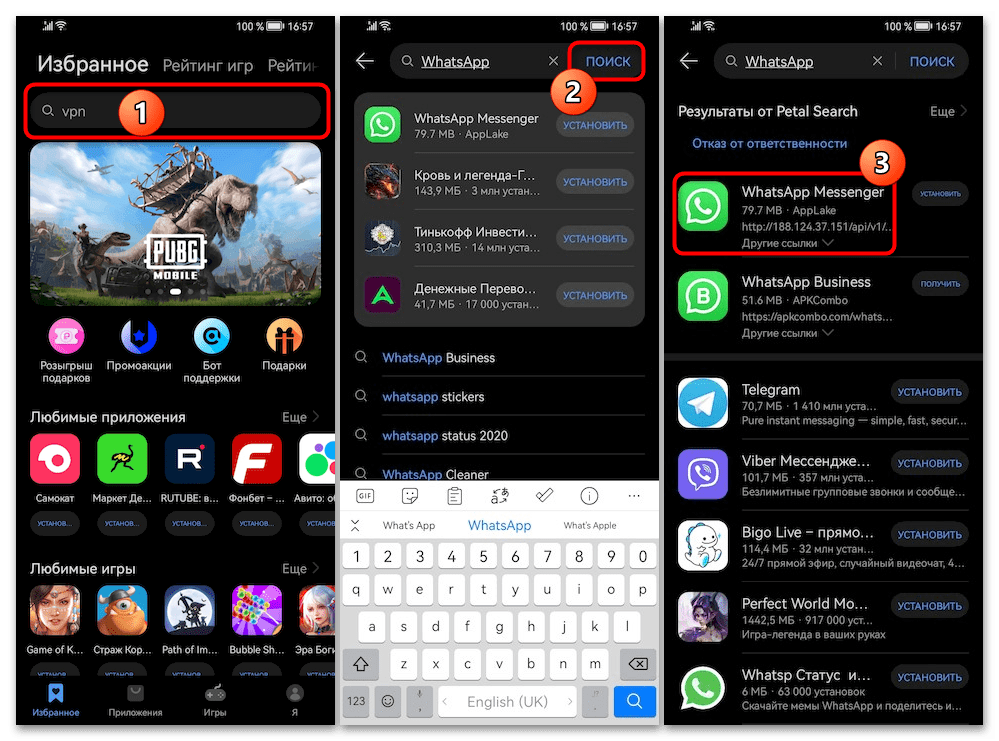

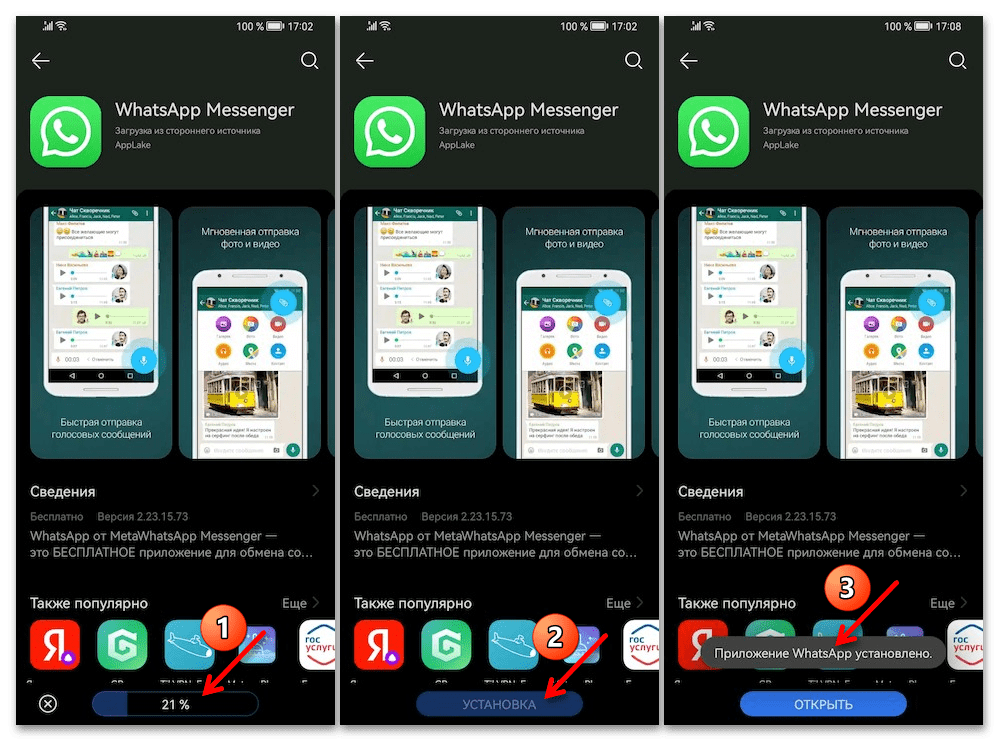
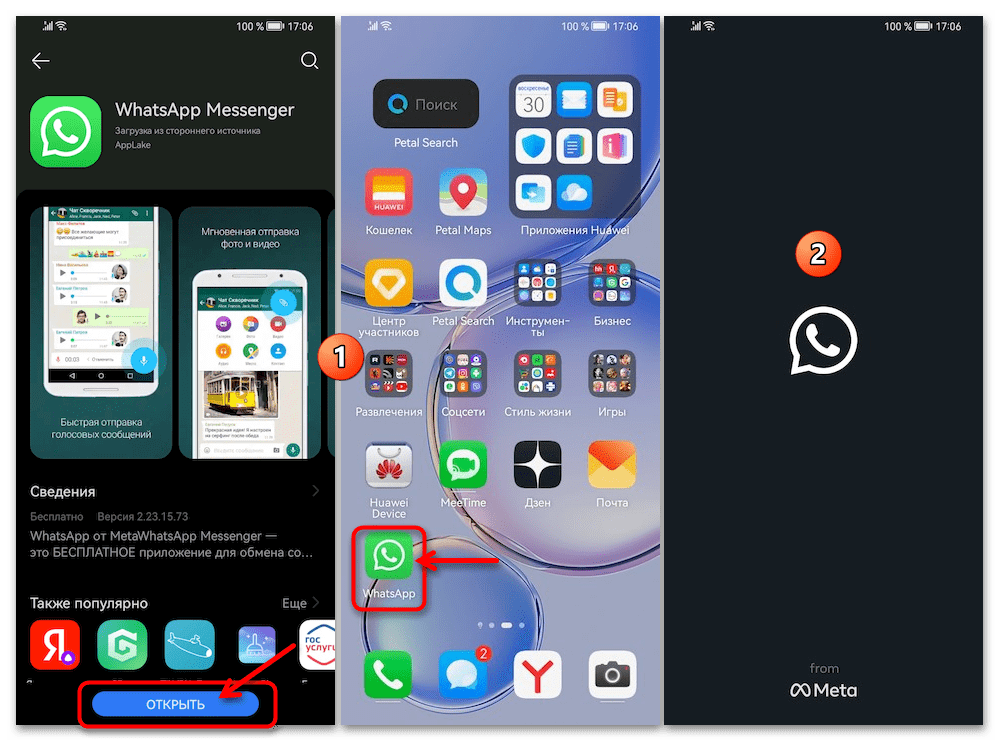
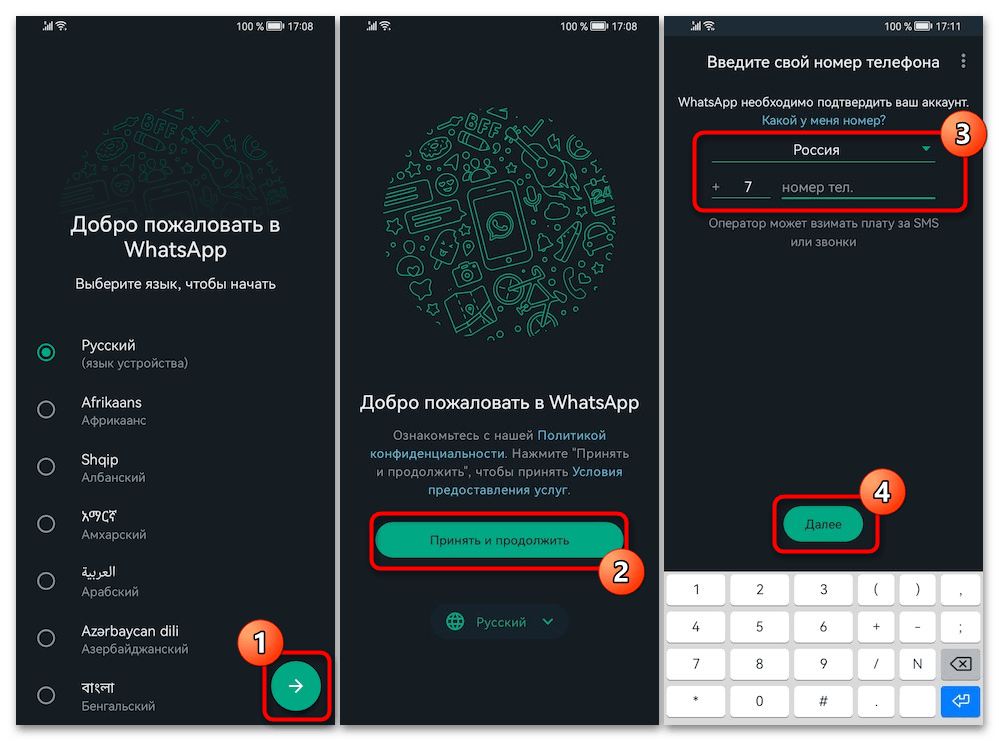
Читайте также: Как зарегистрироваться в мессенджере WhatsApp через его Android-приложение
Способ 2: Установщик пакета
Второй метод инсталляции WhatsApp в среде управляющей всеми мобильными устройствами Huawei ОС EMUI заключается в скачивании и развёртывании APK-файла приложения. Подобный подход в случае с другим мобильным софтом нередко сопровождается некоторыми рисками, так как пользователям приходится скачивать дистрибутивы Android-софта из непроверенных источников, но в ситуации с рассматриваемым мессенджером беспокоиться практически не о чем, – «Установщик пакета» WhatsApp можно скачать с официального сайта разработчиков, а значит, безопасность здесь обеспечена.
Читайте также: Установка Android-приложений из APK-файлов
- Через любой имеющийся на смартфоне или планшете Huawei веб-обозреватель (в примере далее – фирменный браузер от производителя, предустановленный в ОС EMUI) перейдя по предложенной выше ссылке, откройте официальный сайт WhatsApp.
- Пролистайте главную страницу интернет-ресурса WhatsApp до самого конца, коснитесь ссылки «Android» в её предпоследней секции.
- На следующей открывшейся странице нажмите на сопровождаемую значком «Скачать» ссылку «Установщик пакета». Коснитесь «ЗАГРУЗИТЬ» в области отобразившегося из браузера запроса.
- Ожидайте, пока завершится скачивание файла WhatsApp.apk в память девайса. По результату должен автоматически запуститься системный установщик пакетов из состава ОС EMUI.
В случае если вышеуказанный инсталлятор не откроется самостоятельно, вызовите меню веб-обозревателя, оттуда перейдите в «Загрузки», а затем нажмите на наименование пакета WhatsApp.apk в открывшемся перечне скачанных файлов.
- Если вы впервые инсталлируете приложения путём развёртывания скачанных браузером APK-файлов, потребуется выдать соответствующее разрешение – нажмите «РАЗРЕШИТЬ» под отобразившимся запросом системы.
- На следующем экране коснитесь кнопки «УСТАНОВИТЬ». Далее подождите, пока завершится «Установка» WhatsApp, и затем тапните «ГОТОВО» внизу экрана системного инсталлятора APK.
- Закройте браузер и запустите мессенджер с теперь имеющегося на одном из «Домашних экранов» вашего смартфона либо планшета ярлыка. На этом всё, вам останется авторизоваться или зарегистрироваться в WhatsApp,
чтобы получить доступ ко всем возможностям сервиса.
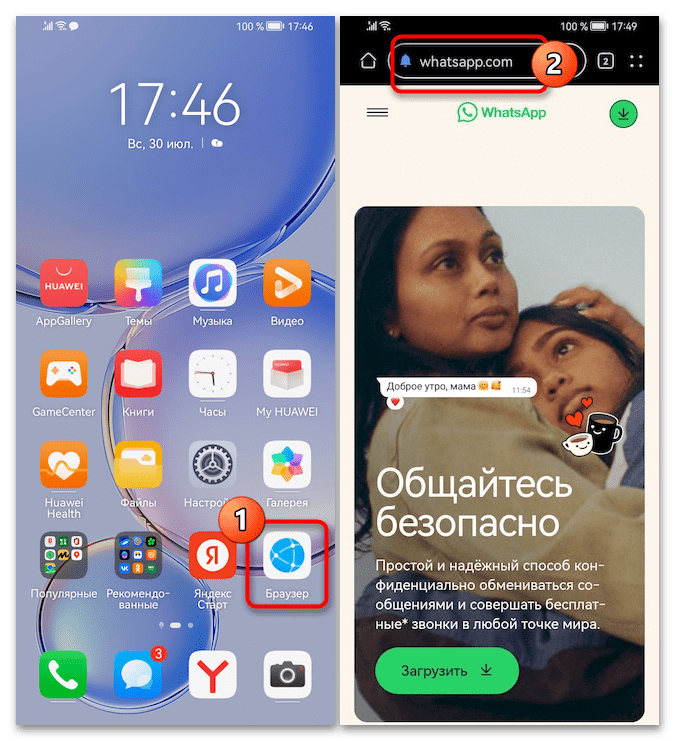
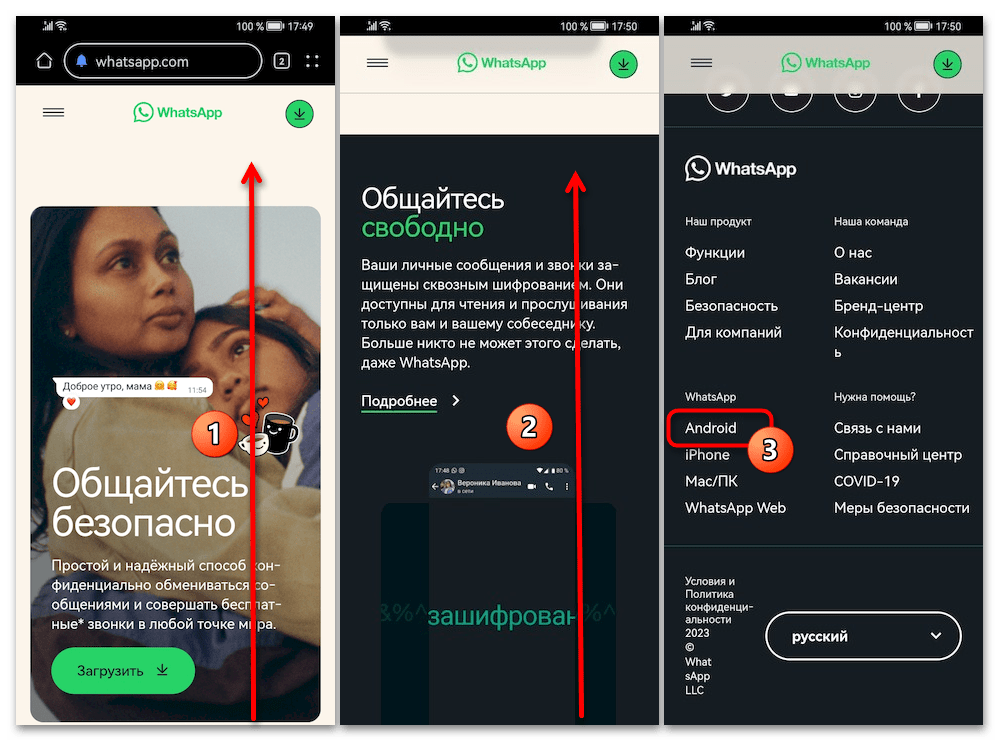
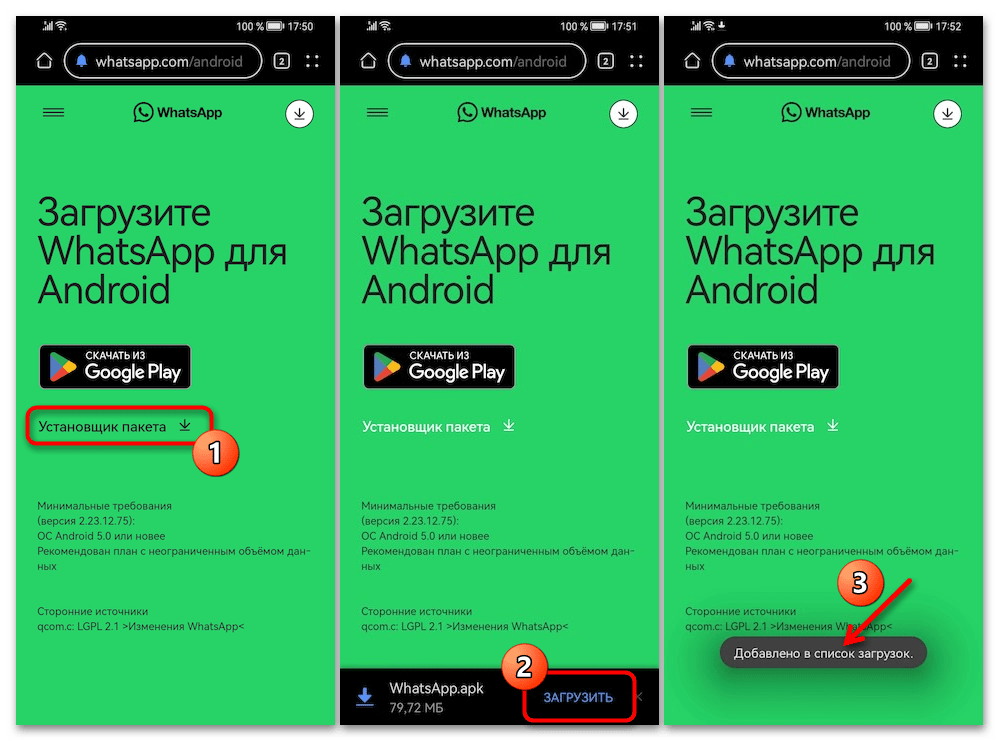
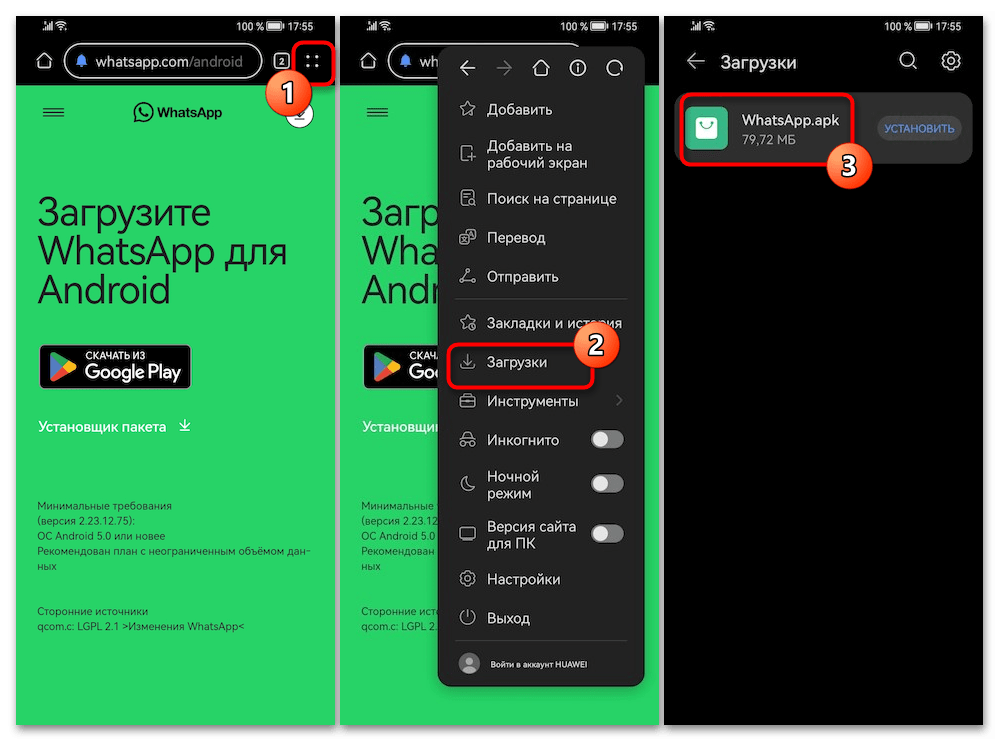
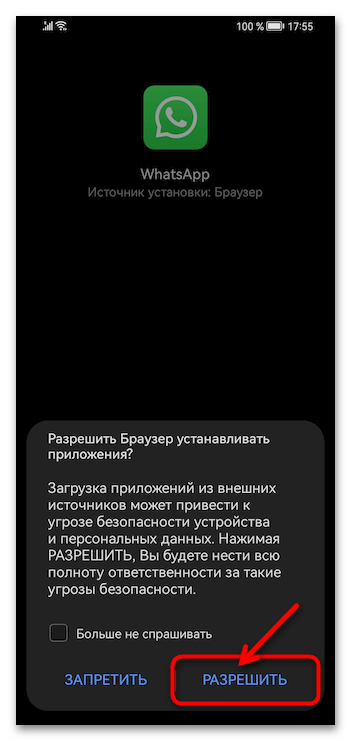
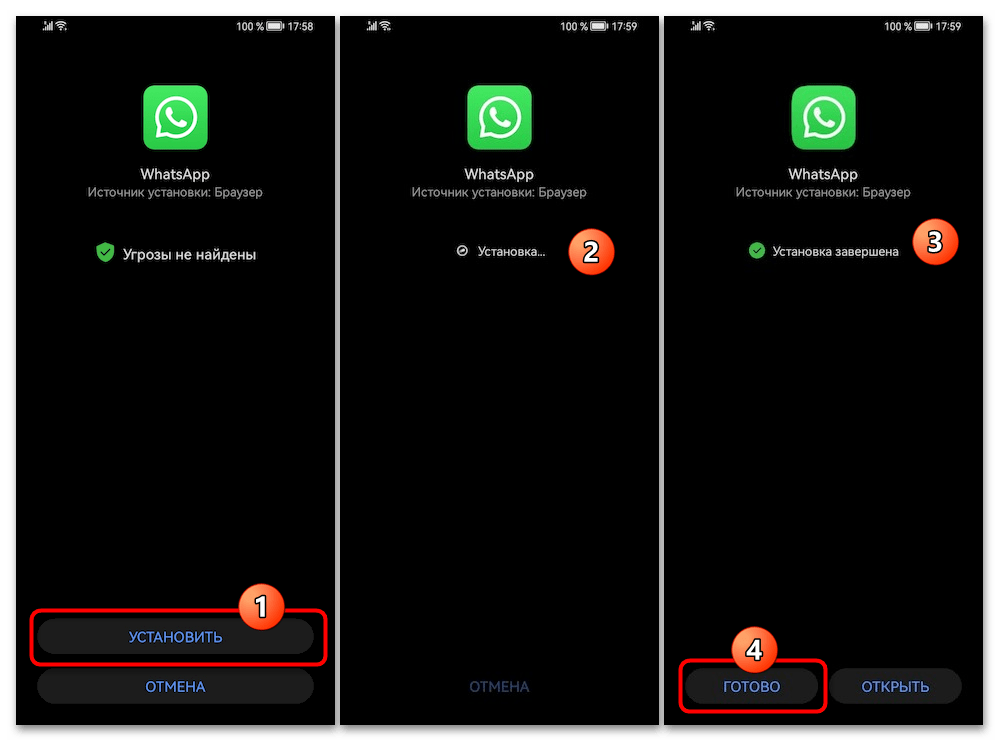
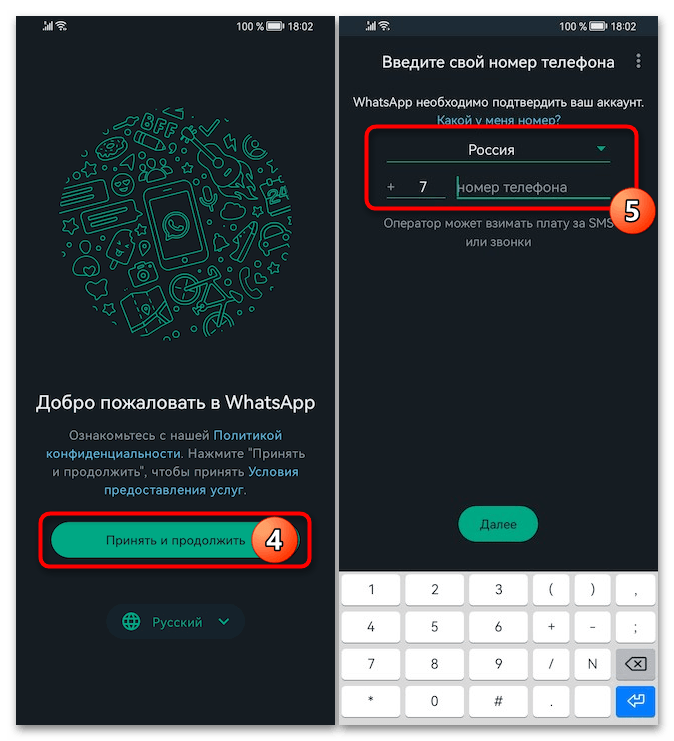
Способ 3: Gbox
Gbox – очень востребованное среди пользователей мобильных девайсов Huawei решение, предназначенное в первую очередь для получения возможности эксплуатировать мобильные службы Google, скачивать софт из Play Маркета, что невозможно на современных смартфонах и планшетах рассматриваемого производителя изначально.
Читайте также: Как получить доступ в Google Play Маркет со смартфона или планшета Huawei
Таким образом, главным преимуществом установки и запуска WhatsApp средствами Gbox в сравнении с вышеописанными в этой статье способами является доступ к экосистеме Google, что в случае с мессенджером используется для организации резервного копирования генерируемых в нём данных и беспроблемного переноса информации из WhatsApp на другом смартфоне под управлением Android.
Читайте также:
Резервное копирование информации в WhatsApp для Android
Перенос мессенджера WhatsApp с одного Android-устройства на другое
- Сначала оснастите свой девайс виртуальной средой Gbox, где и будет впоследствии установлен и запускаться мессенджер WhatsApp. Стоит отметить, что Джибокс представлен в Хуавей АппГэллери, однако, интересующую нас версию софта с интегрированными сервисами Гугл и Плей Маркетом возможно получить только на официальном сайте его разработчиков. Поэтому действуйте исключительно таким образом:
- Перейдите по предложенной перед этой инструкцией ссылке в браузере на смартфоне или планшете под управлением EMUI. В результате откроется официальный сайт создателей GBox. Нажмите на расположенную здесь зелёную кнопку «Скачать бесплатно».
- Загрузите и затем откройте APK-файл GBox… .apk.
- Если система запросит разрешение на установку приложений, выдайте его, коснувшись «РАЗРЕШИТЬ», а после этого нажмите «УСТАНОВИТЬ» на экране системного инсталлятора пакетов.
- Дождитесь окончания установки Джибокс на девайс, коснитесь «ГОТОВО» внизу экрана установщика приложений.
- Запустите приложение Gbox, нажав на его имеющийся теперь на «Домашнем экране» устройства Huawei значок. Коснитесь «Принять» на приветственном экране средства, затем «РАЗРЕШИТЬ» в окошке-запросе «Игнорировать оптимизацию батареи?».
- Нажмите «Проверить» в отображающейся после первого запуска Джибокс вверху его главного экрана зелёной области «Пожалуйста, дайте разрешения…». Тапните по кнопке «Включить» справа от опции «Запрос разрешений», после чего, коснувшись «РАЗРЕШИТЬ», подтвердите запрос системы.
Выполнив указанное, вернитесь «Назад» к главному экрану настроенной теперь виртуальной среды.
- Тапните по иконке «Play Маркет» в списке «Установленные приложения» на главной странице Gbox. На экране запустившегося Магазина софта от Google коснитесь «Войти».
- Далее авторизуйтесь в экосистеме Google, предоставив ей данные (логин и пароль) имеющегося у вас аккаунта компании,
либо пройдя процедуру регистрации новой учётной записи.
- Получив доступ в Google Play Маркет, переместитесь в поле «Поиск игр и приложений» вверху главного экрана Магазина. Напишите запрос
WhatsApp, а затем перейдите на страницу целевого приложения, коснувшись его названия в перечне поисковых результатов. - Нажмите «Установить» на странице мессенджера, дождитесь завершения его скачивания и инсталляции на девайс. Чтобы в дальнейшем была возможность быстро открывать WhatsApp, тапните «ДОБАВИТЬ» под отобразившимся после установки запросом о добавлении ярлыка приложения
на «Рабочий экран» устройства.
- На этом всё, выйдите из Гугл Плей Маркета, а затем закройте Джибокс. Запустить полученный ВатсАп вы всегда можете двухвариантно:
- Откройте Джибокс, нажмите на расположенный в списке «Установленные приложения» значок «WhatsApp».
- Коснитесь иконки мессенджера на «Домашнем экране» своего смартфона или планшета.
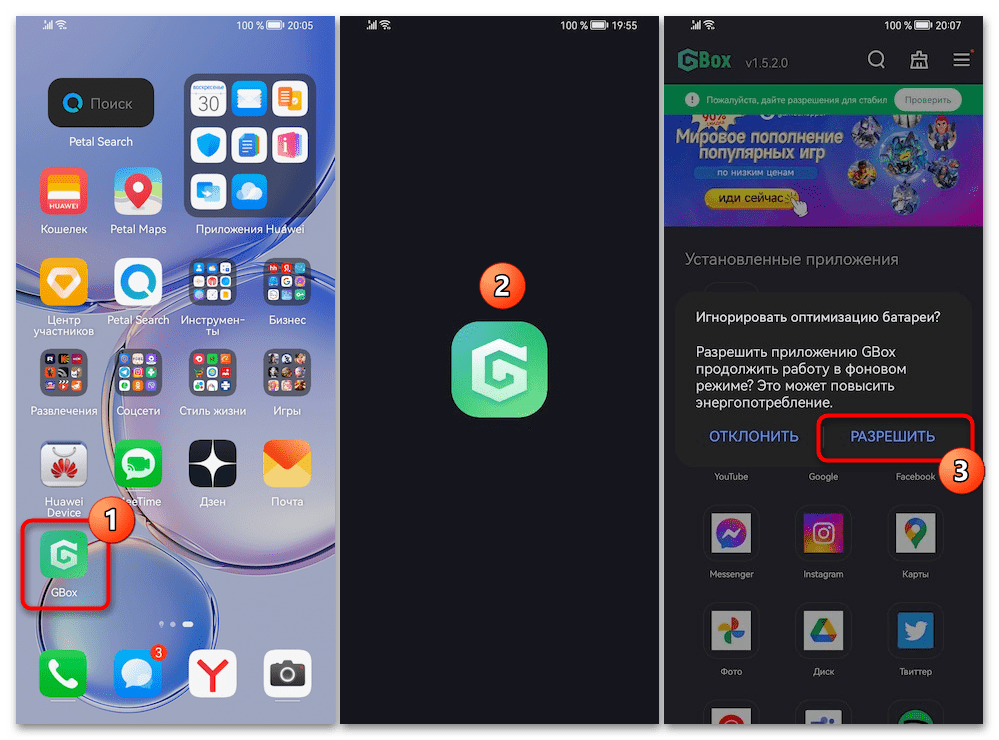
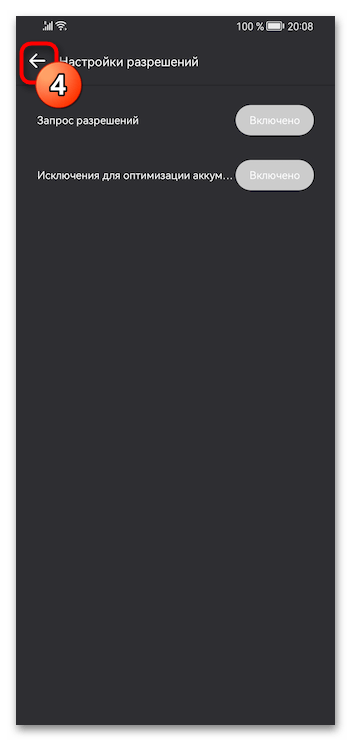
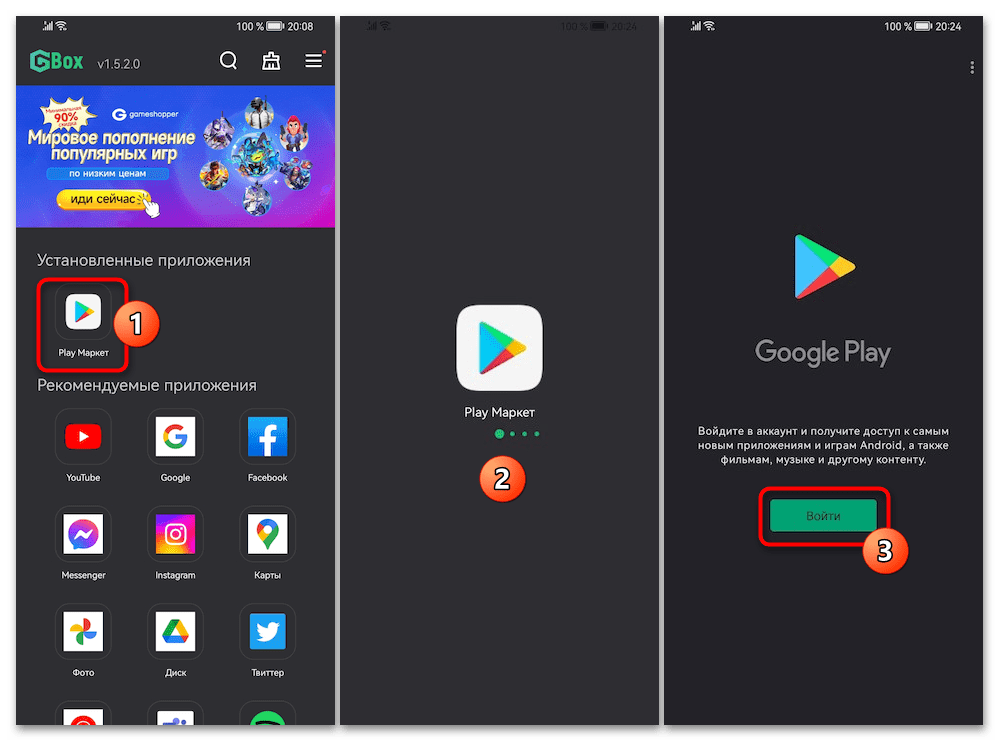
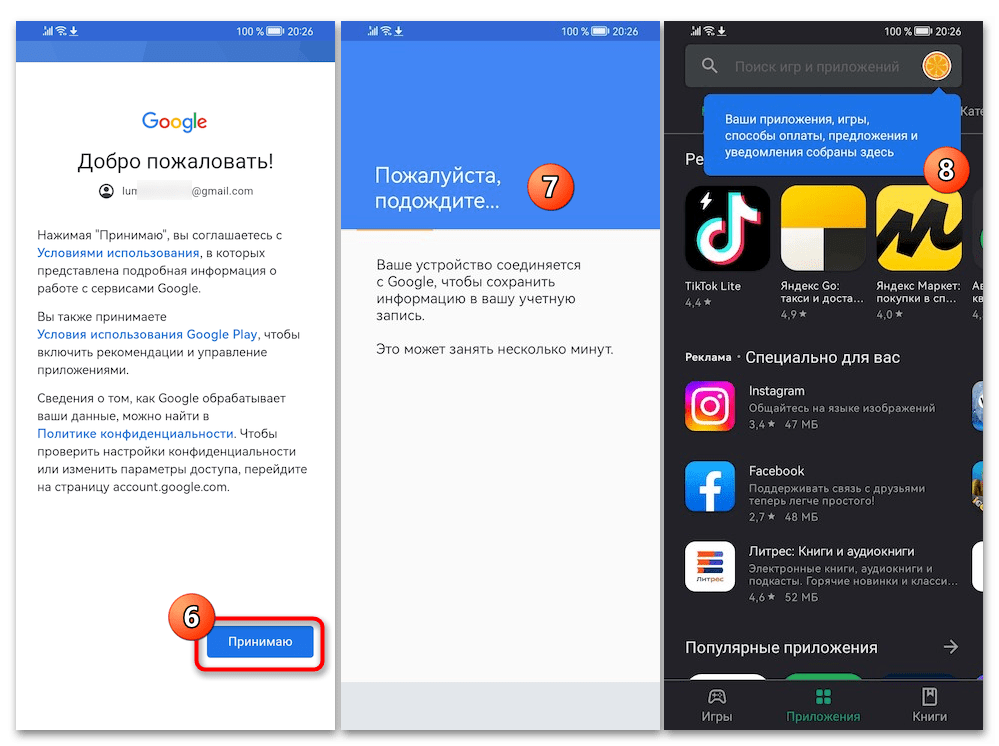
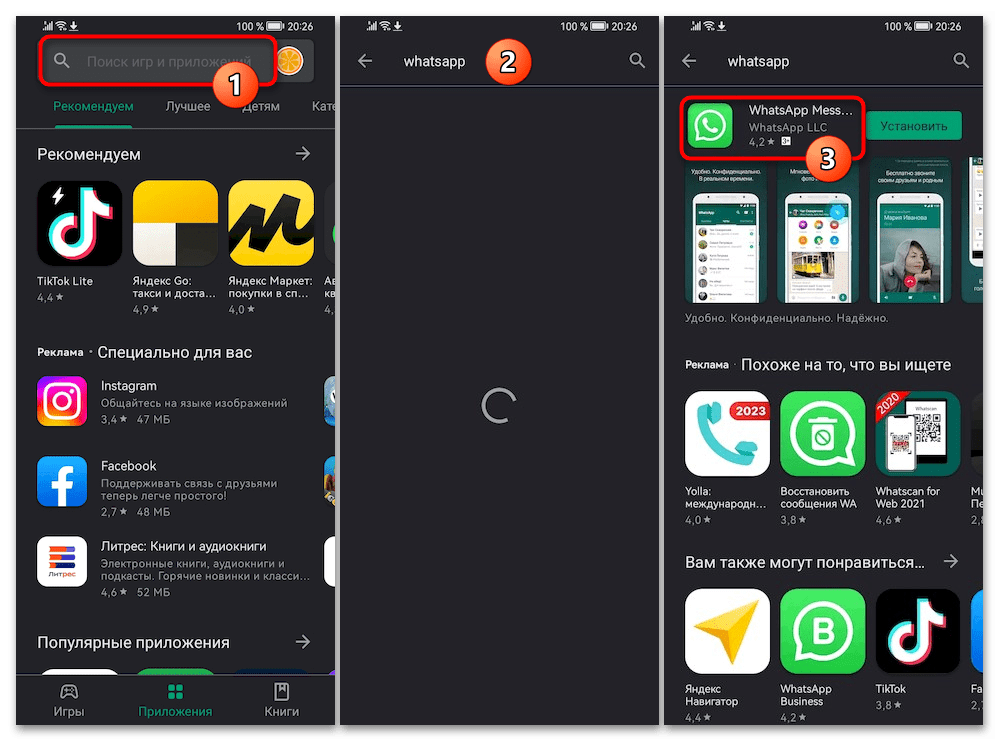
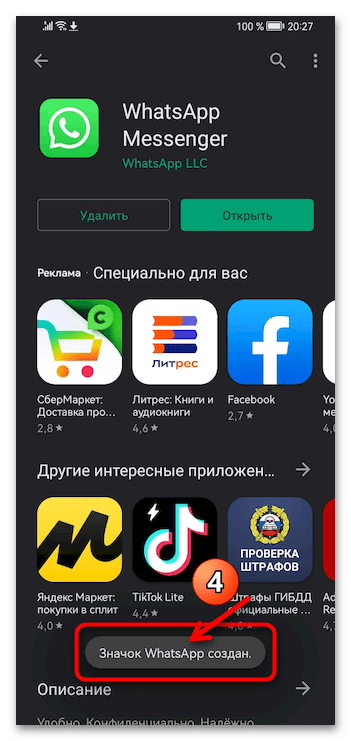
Способ 4: Gspace
Gspace – ещё одно программное решение, устраняющее невозможность использовать требующие наличия Google Mobile Services приложения на смартфонах и планшетах Huawei. Функциональность Gspace во многом повторяет таковую у вышеописанного в этой статье Gbox, но получить и настроить первый на устройстве, а затем скачать и запустить с его помощью WhatsApp несколько проще.
- Установите приложение Gspace на смартфон или планшет Huawei. С этой целью проще всего воспользоваться возможностями AppGallery (но возможно и путём развёртывания полученного по второй из представленных выше ссылок APK-файла софта):
- Перейдите по первой из расположенных перед этой инструкцией ссылке, нажмите «УСТАНОВИТЬ» внизу открывшейся в фирменном магазине производителя девайса страницы Джиспейс.
- Дождитесь завершения загрузки и инсталляции средства, затем закройте AppGallery.
- Пролистайте «Домашние экраны» девайса, найдите теперь доступную на одном из них иконку «GSpace» и нажмите на неё, чтобы открыть приложение.
- При первом запуске Джиспейс и единоразово необходимо выполнить следующее:
- Коснитесь «НАЧАТЬ» на приветственном экране софта, выдайте все запрашиваемые им разрешения.
- Нажмите «ПРОДОЛЖАТЬ» в ответ на запрос приложения о необходимости загрузки и установки дополнительного программного модуля, подождите, пока это будет выполнено.
- Тапните по отображаемой вверху главной страницы Gspace области «Необходимые разрешения не включены». На открывшемся экране нажмите «Включить» справа от наименования опции «Оптимизация батареи», и после этого — «РАЗРЕШИТЬ» в появившемся окне «Игнорировать оптимизацию батареи?».
Далее коснитесь стрелки «Назад» в верхнем левом углу экрана, чтобы вернуться на главный экран софта.
- Нажмите на расположенный в списке приложений на главном экране Джиспейс значок «WhatsApp». Это приведёт к запуску Гугл Плей Маркета, в котором вам необходимо авторизоваться – нажмите «Войти».
Введите сначала логин (эл. почту либо телефон), а затем пароль от имеющейся у вас учётки Гугл либо зарегистрируйте новый аккаунт.
- По завершении авторизации в экосистеме Google вы попадёте на страницу целевого мессенджера в Play Маркете. Тапните здесь «Установить», подождите, пока завершится загрузка и инсталляция WhatsApp.
- Когда на странице мессенджера в Плей Маркете отобразится кнопка «Открыть», нашу задачу можно считать решённой. Вернитесь «Назад» в Джиспейс, после чего сразу получите возможность запустить Ватсап – для этого достаточно коснуться иконки приложения в списке на главной странице виртуальной среды.
- Чтобы для запуска WhatsApp каждый раз не приходилось открывать приложение Gspace, рекомендуется добавить ярлык мессенджера на один из «Домашних экранов» девайса Huawei:
- Длительно нажмите на иконку ВатсАп в Джиспейс, коснитесь «Создать ярлык» в отобразившемся меню.
- Подтвердите запрос системы «Добавить на рабочий экран», после чего закройте Gspace. Чтобы перейти в WhatsApp, достаточно будет нажать на размещённый в пределах «Домашнего экрана» устройства значок мессенджера.

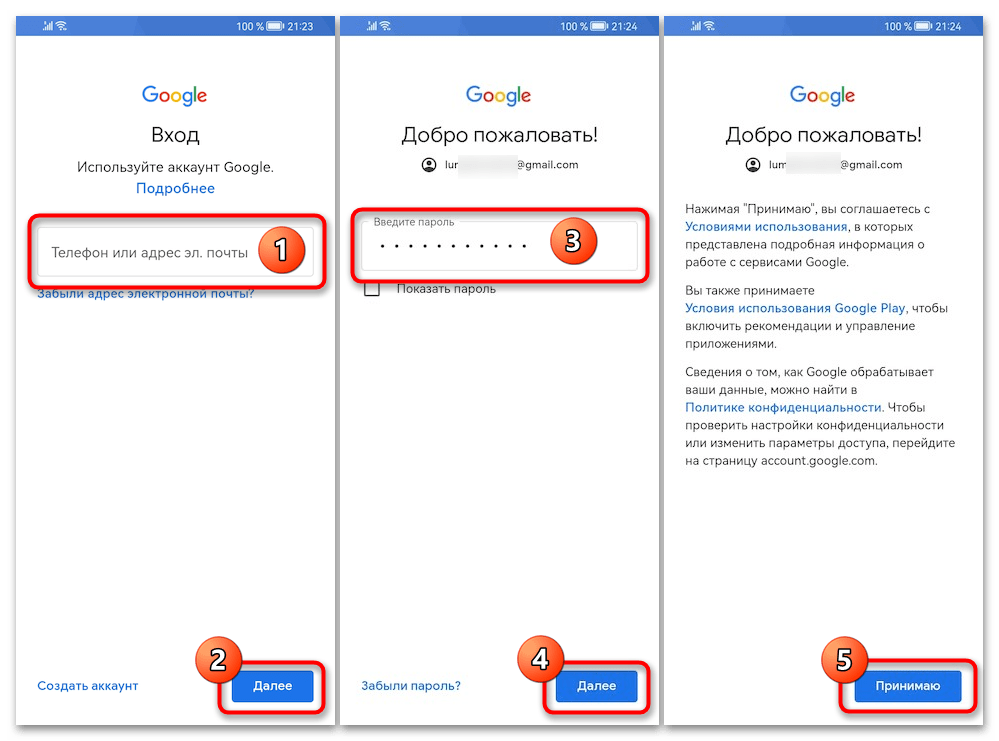
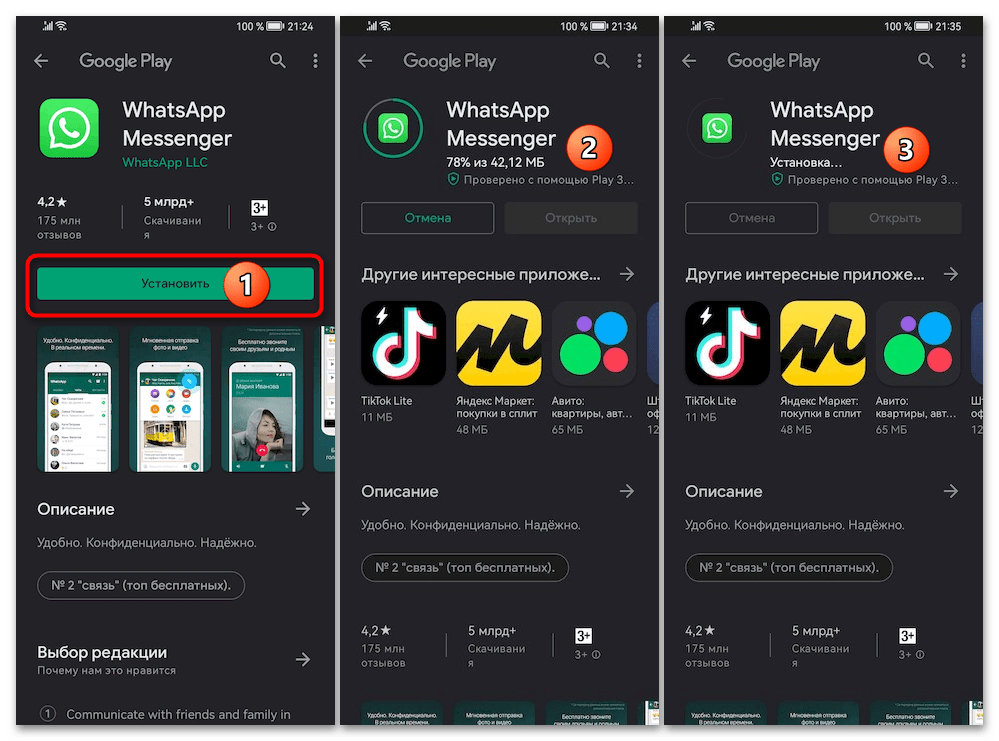
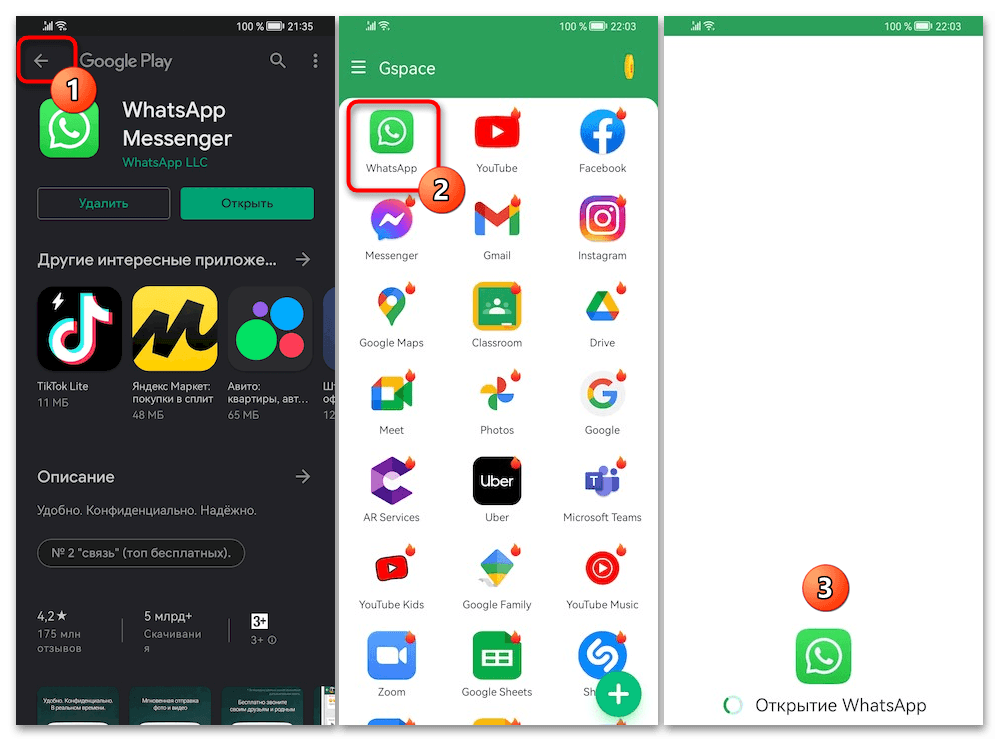
 Наша группа в TelegramПолезные советы и помощь
Наша группа в TelegramПолезные советы и помощь
 lumpics.ru
lumpics.ru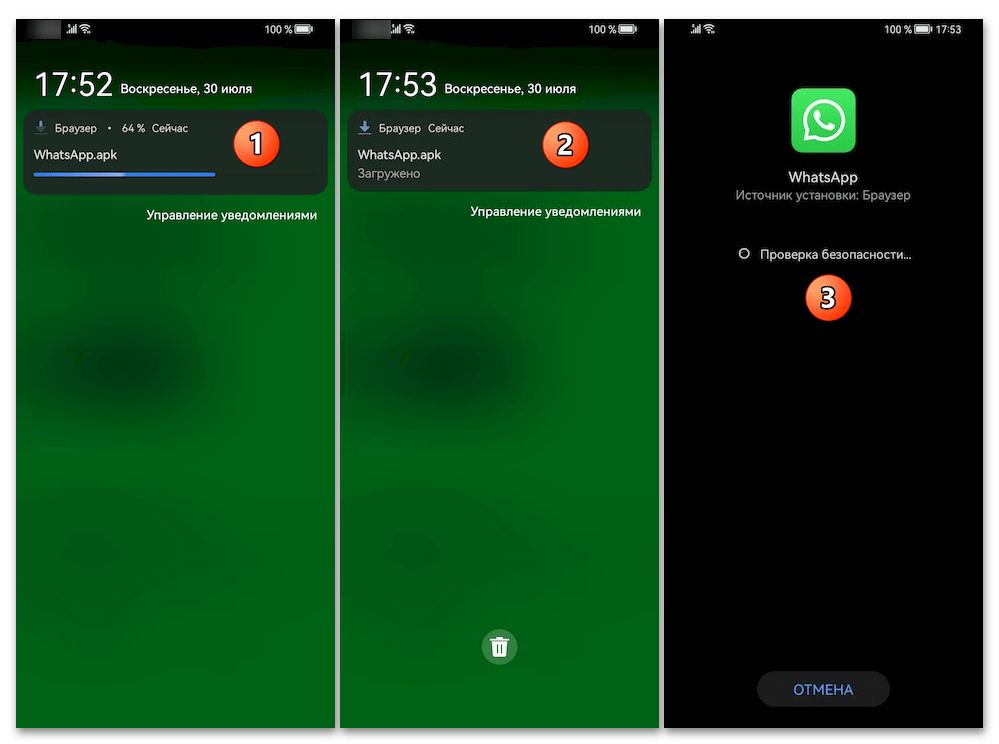
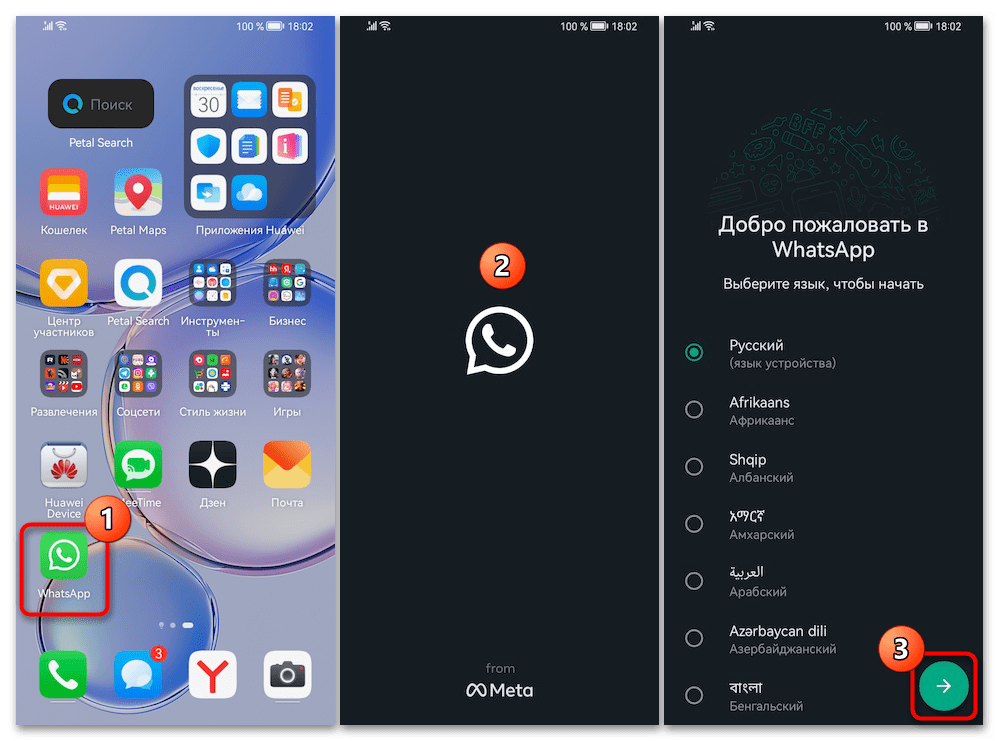

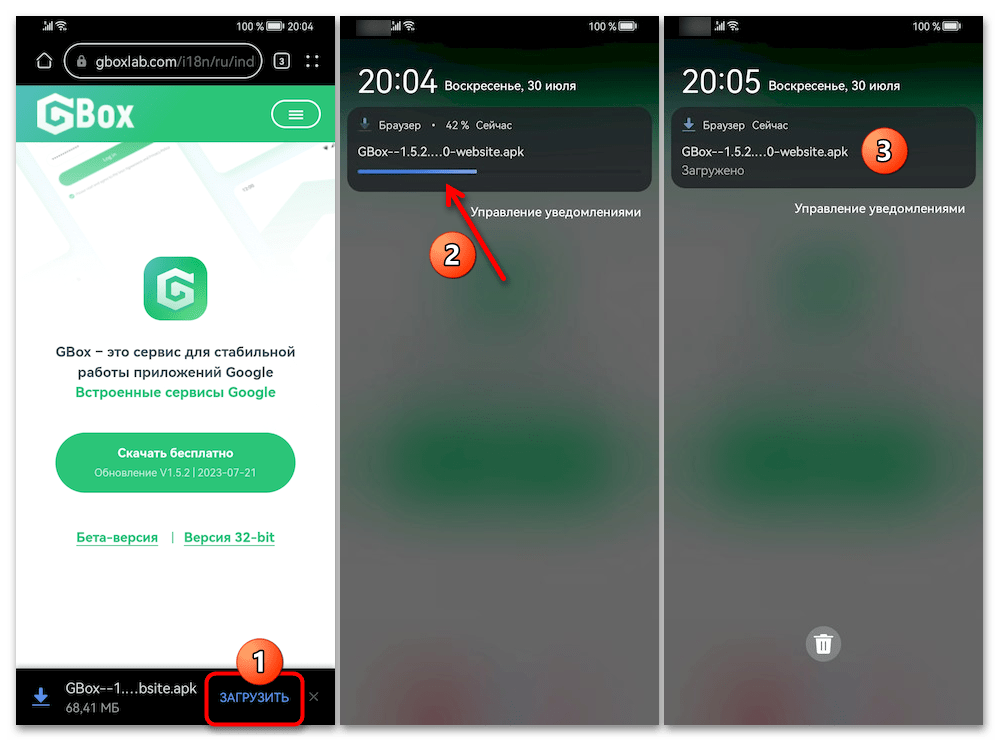
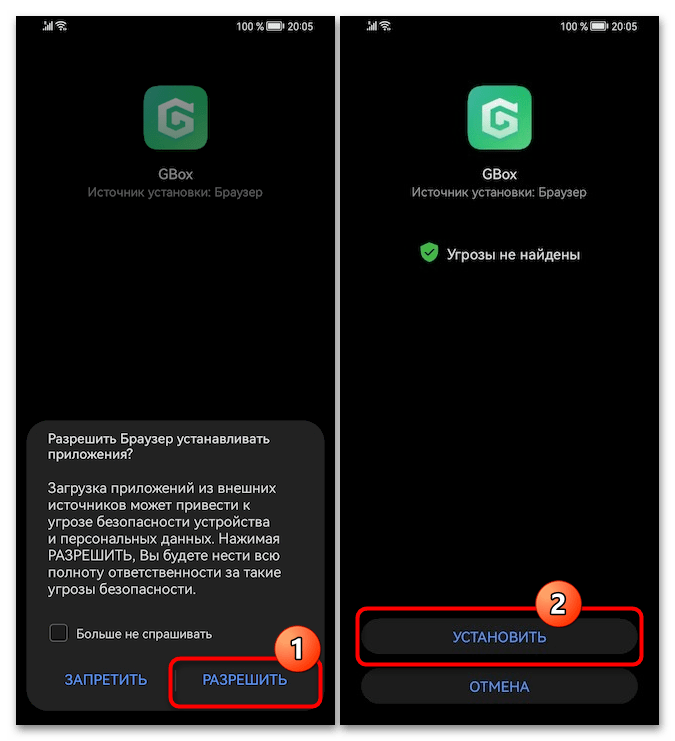
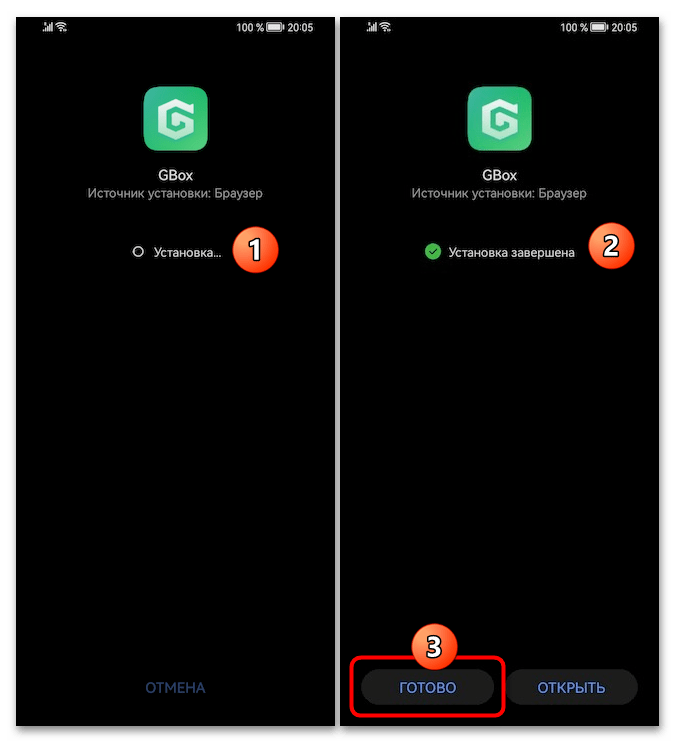
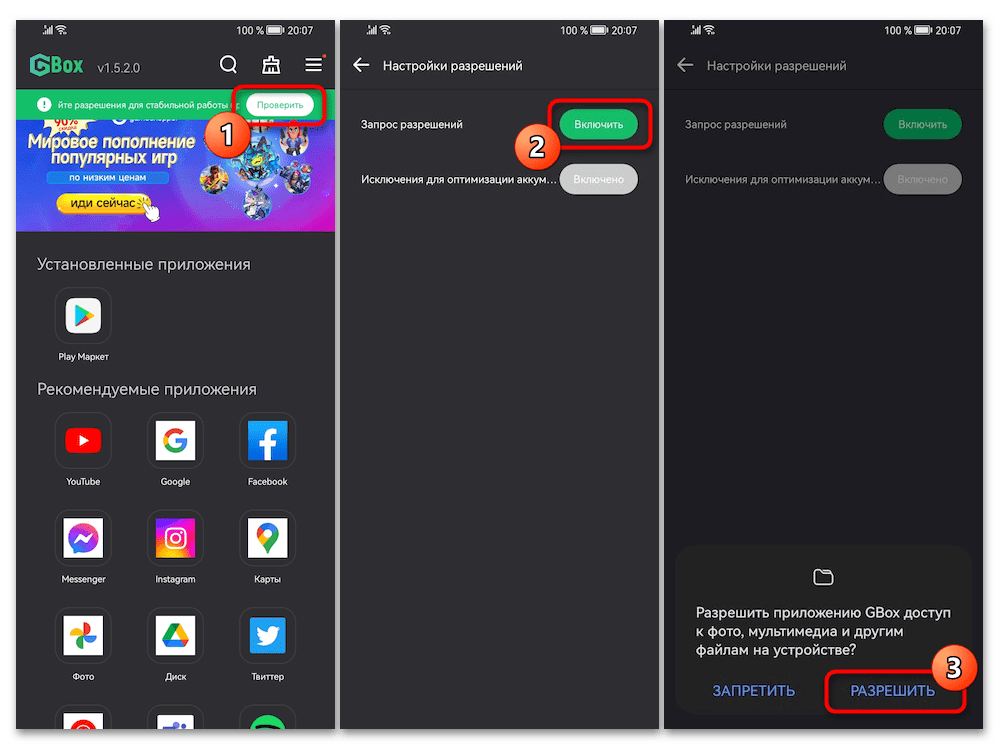
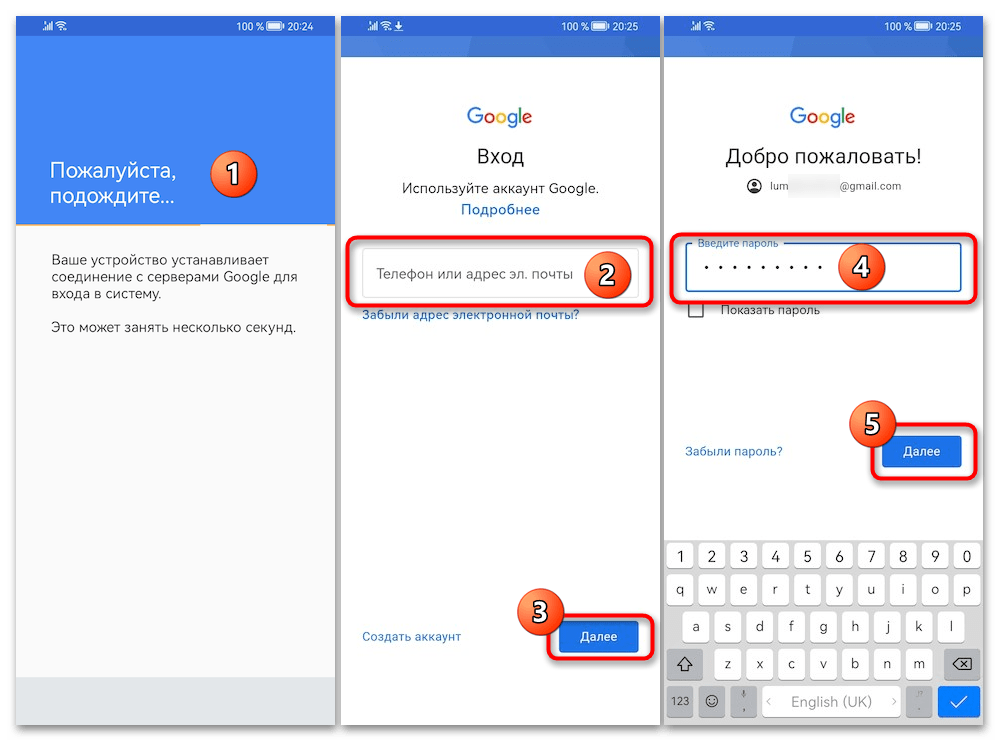
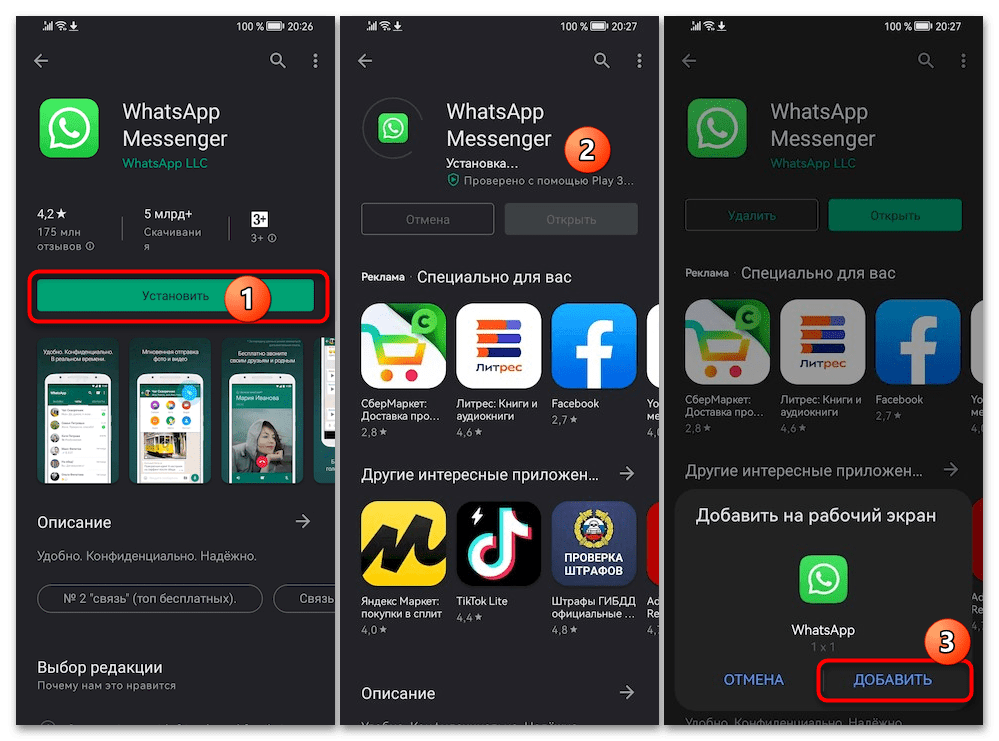
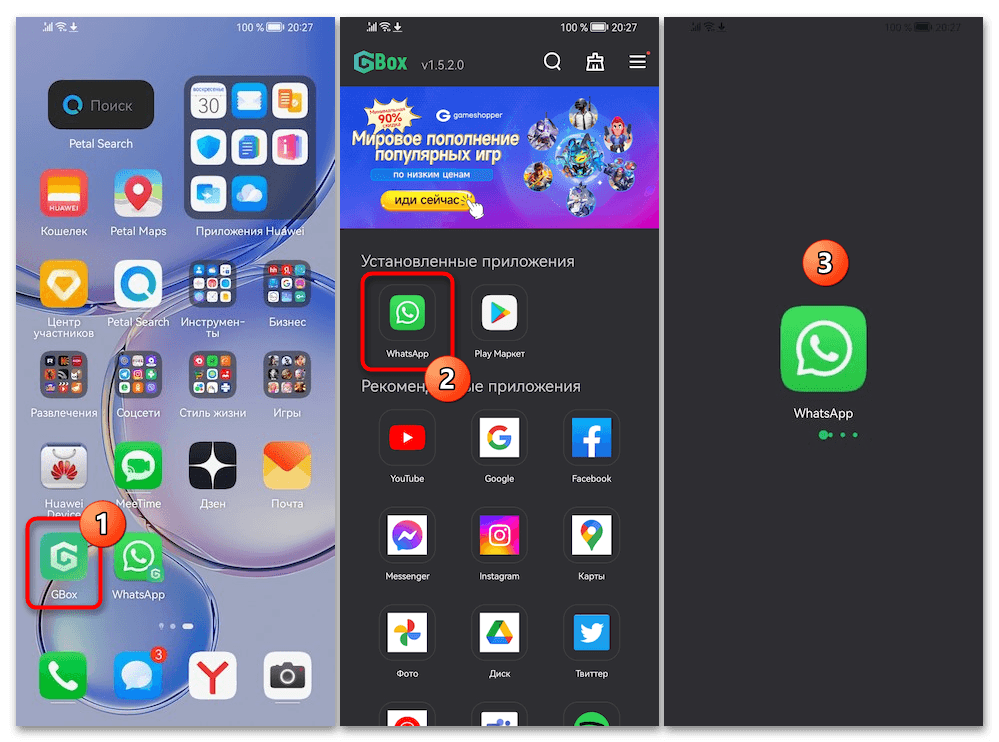
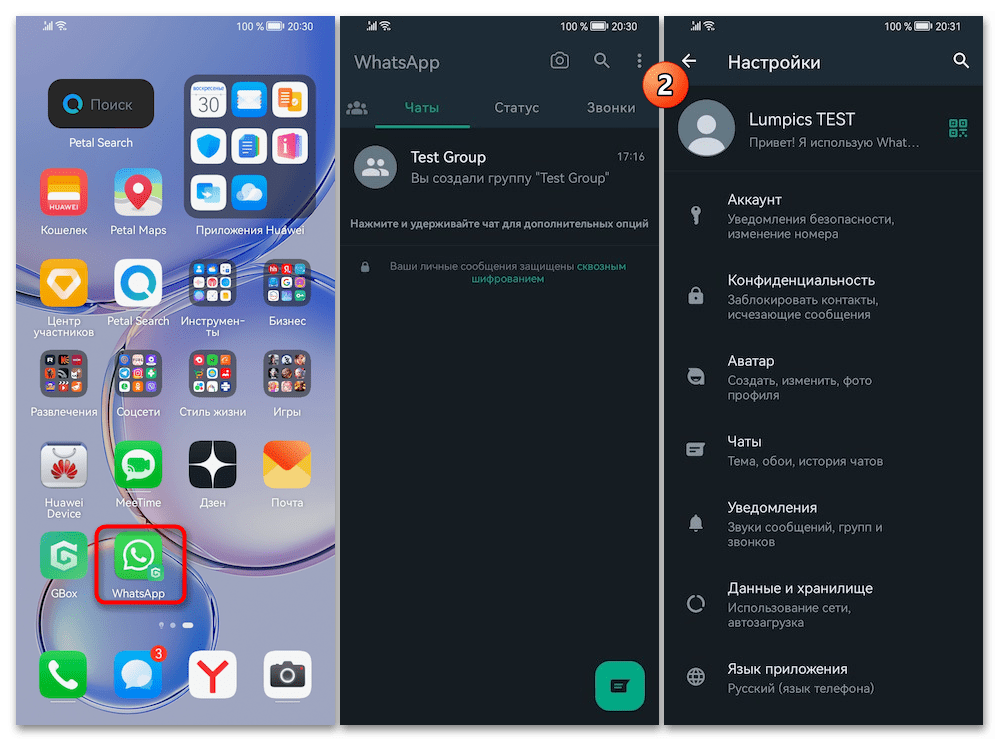
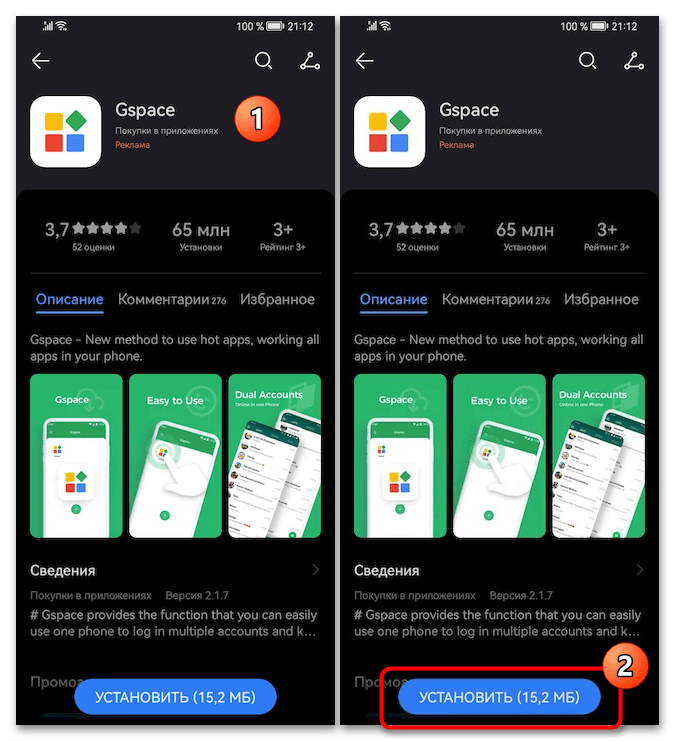
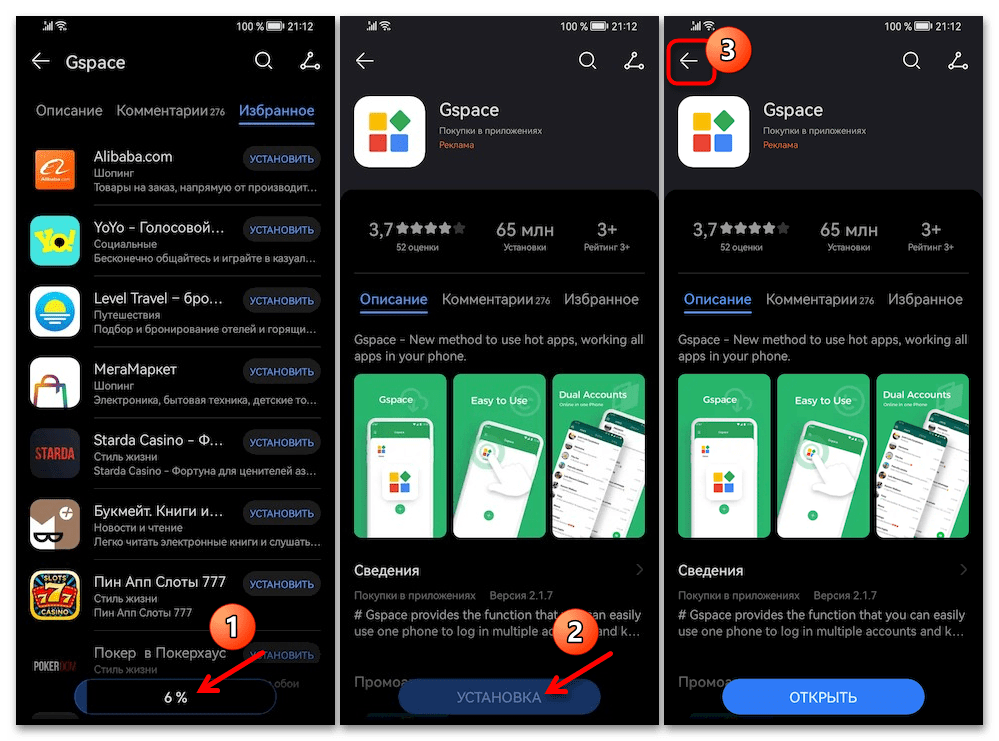
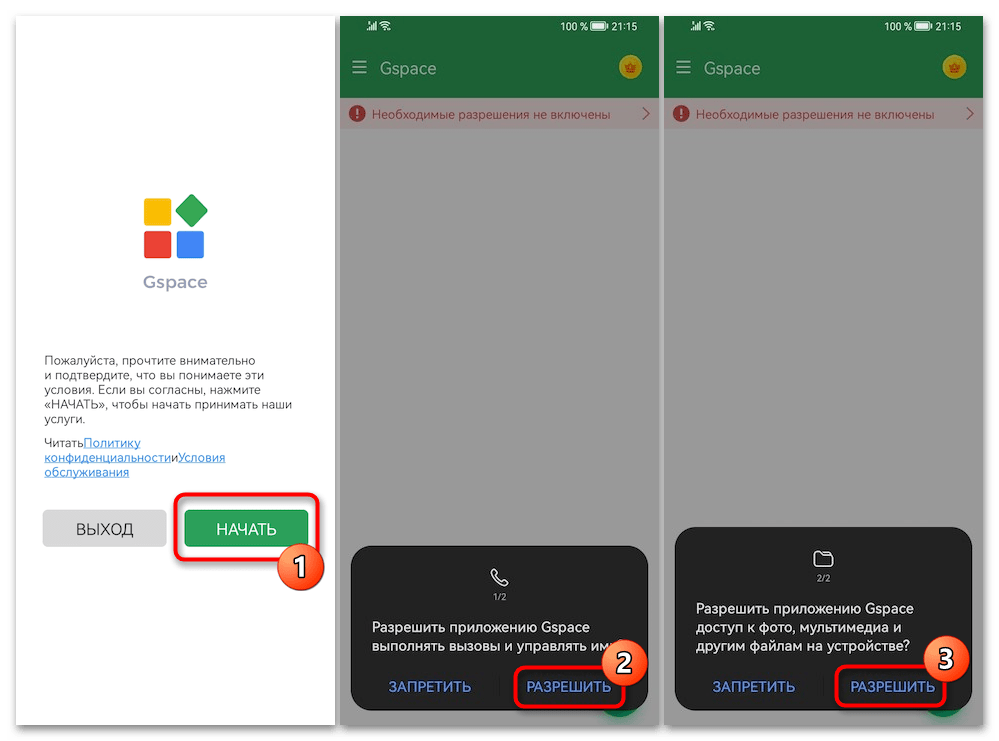
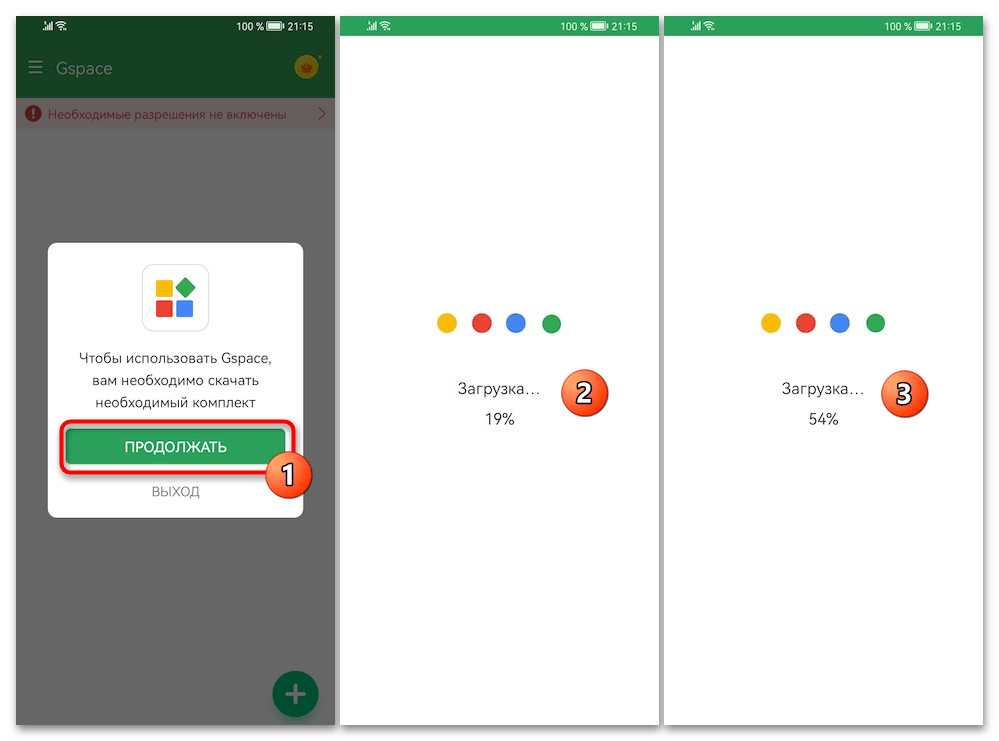

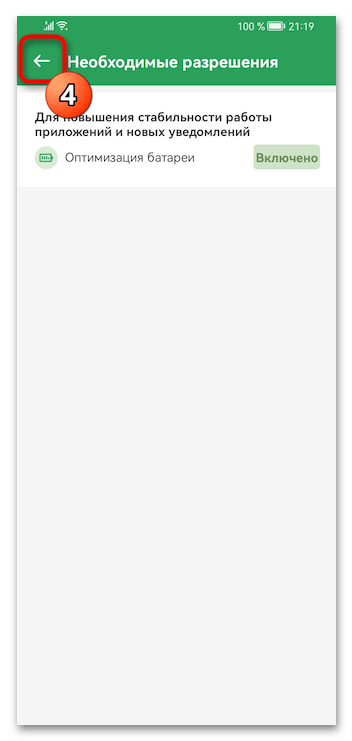
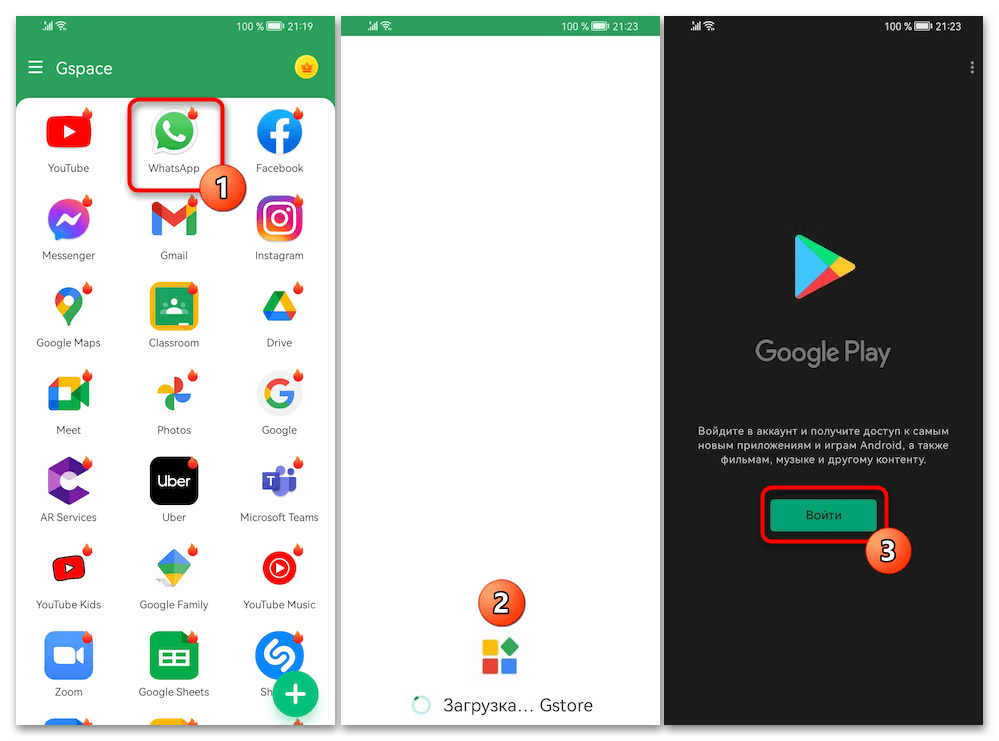
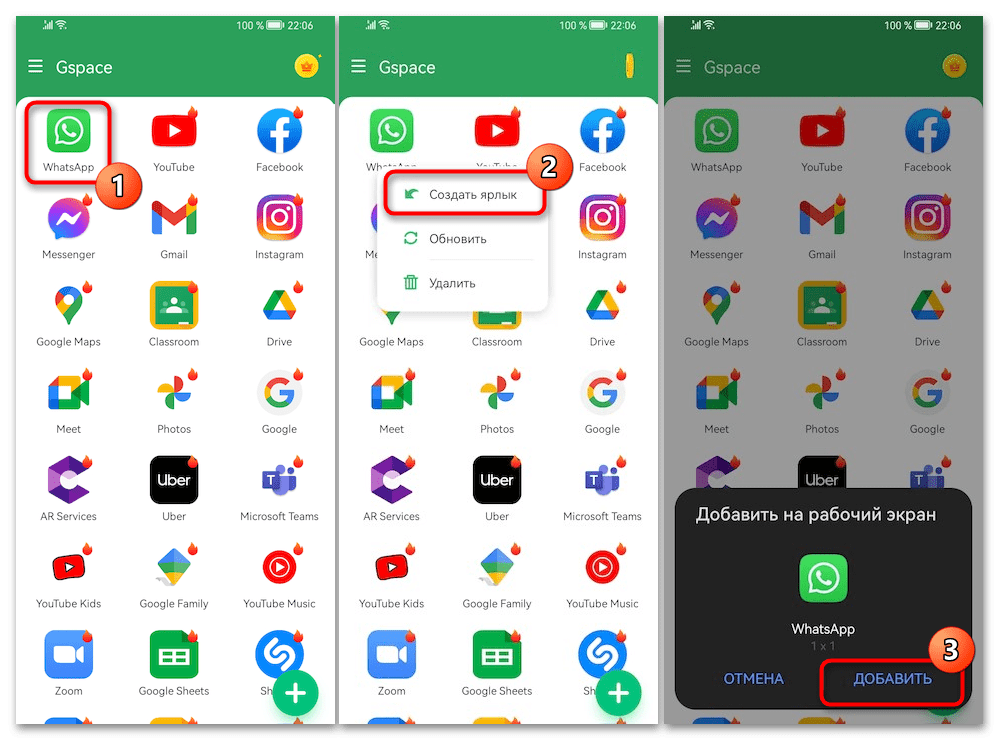
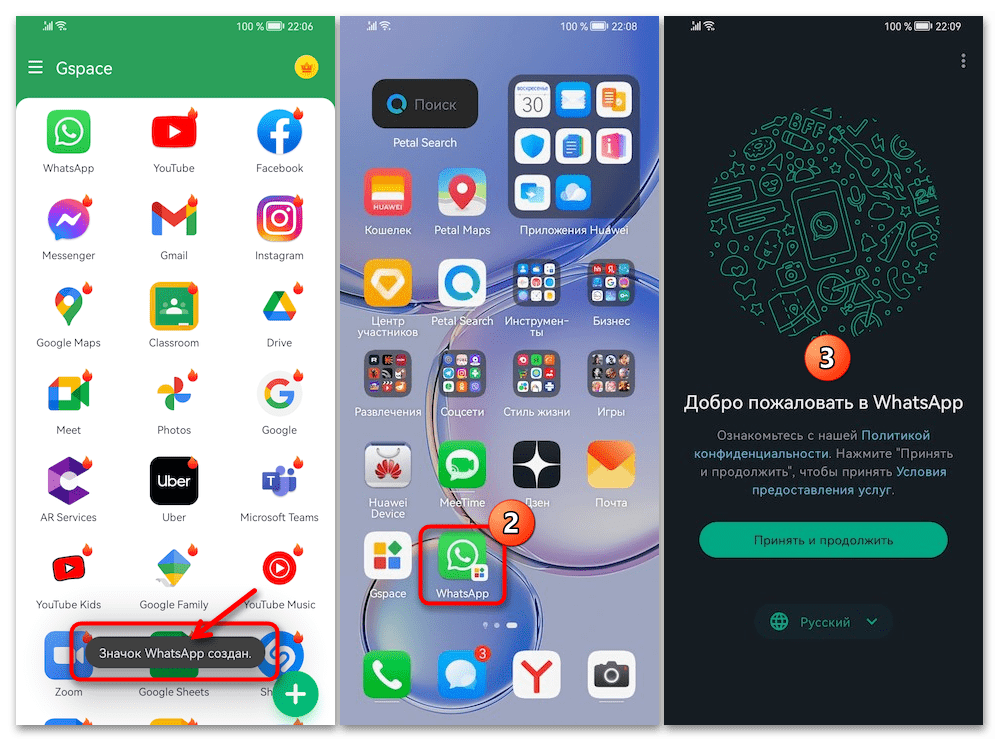




Проблема в том, что при таком варианте установки WhatsApp через Gspace, мой телефон (Huawei P60) при попытке передать любой файл из другого приложения (например фото из Галереи) через WhatsApp просто не видит в системе его. А вот если WhatsApp установить через AppGallery, то все нормально, но тогда начинаются танцы с бубном с восстановлением чатов в WhatsApp, т.к. функции копирования и их восстановления через Google Disk нет.
Здравствуйте, Павел. Действительно констатируемые вами проблемы имеют место быть. На смартфонах Huawei (не только вашей модели) нет «идеального» способа развёртывания WhatsApp, так как это невыполнимо, по сути единственным рекомендованным разработчиками мессенджера образом — из Google Play Маркета напрямую (плюс невозможно соблюсти до конца системные требования Android-приложения сервиса — наличие интегрированных в клиентскую операционную систему сервисов Google). Таким образом, приходится варьировать между предложенными в статье методами получения WhatsApp и «выбирать лучшее из худшего» в плане конечного результата — набора работающих функций мессенджера после его установки и запуска. К слову, вы ничего не пишете о GBox («Способ 3» в статье) — попробуйте ещё таким образом, возможно получите удовлетворительный результат.